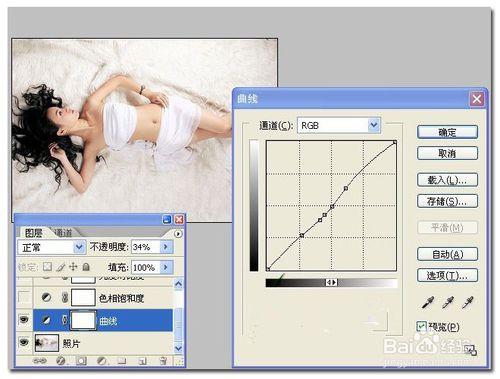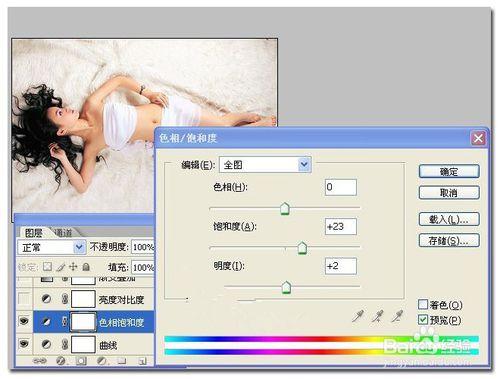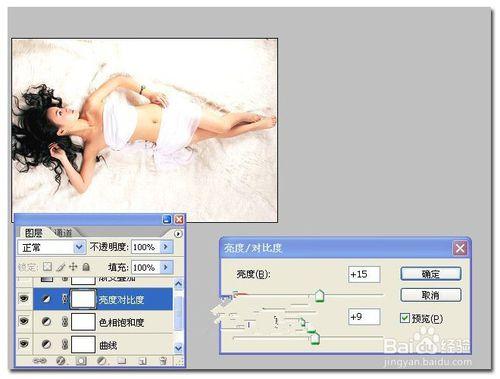想要照相館裡那種漂亮的效果嗎,看完此篇文章你也可以自己動手製作漂亮圖片
工具/原料
PS軟體
需要製作的圖片
方法/步驟
開啟需要製作的圖片
開啟曲線調整,曲線引數設定如圖所示,修改後確定 圖層的不透明度改為 34%就可以了
然後修改色相飽和度,如下圖 ,全圖 飽和度 +23 明度 +2 設定好確定
接著繼續調整亮度對比度,亮度 +15,對比度 +9 如下圖
接著在新增一個漸變填充層,漸變設定為 白色 到 透明 的漸變,其他的設定按圖來就可以
這些都修改完以後,安回車確定,最終效果如下圖
注意事項
需要有一定PS軟體基礎
圖片, 效果, 照片, 高光, ps為照片新增雲層效果, ps如何製作高光效果, ps陽光照射效果, ps怎麼做陽光照射效果, ps怎麼做高光效果, ps高光效果, ps怎麼做玻璃高光效果, 高光效果, ai高光效果,